Crear o vincular problemas de coordinación en un plano
Crear o vincular problemas de coordinaci??n en un plano
Objetivo
Para vincular o crear problemas de coordinación en un plano.
Aspectos a tener en cuenta
- Permisos de usuario requeridos:
- Para agregar marcas a la capa Personal:
- Permisos de "Solo lectura" o superiores en la herramienta Planos del proyecto.
- Para publicar anotaciones en la capa Publicada:
- Permisos 'Estándar' o 'Administrador' en la herramienta Planos del proyecto. Consulte ¿Cuál es la diferencia entre las marcas personales y las publicadas?
- Para crear nuevos problemas de coordinación en un plano:
- Permisos 'Estándar' o 'Administrador' en las herramientas de Planos y Problemas de Coordinación del proyecto.
- Para agregar marcas a la capa Personal:
- Información adicional:
- Para vincular un problema de coordinación a un plano, la herramienta Problemas de coordinación debe estar habilitada para la cuenta de la compañía y activa en el proyecto. Consulte Agregar y quitar herramientas de proyecto.
Nota: La herramienta Problemas de coordinación es parte del producto Coordinación de diseño de Procore. Comuníquese con su punto de contacto de Procore para obtener información adicional. - Después de publicar un nuevo marcado de problema de coordinación en un plano, se agrega una instantánea del área del plano al problema de coordinación y el plano se agrega a la sección 'Vínculos' del problema de coordinación. Esto permite a los usuarios hacer referencia fácilmente al plano original cuando ven el problema de coordinación desde la herramienta Problemas de coordinación.
- Para vincular un problema de coordinación a un plano, la herramienta Problemas de coordinación debe estar habilitada para la cuenta de la compañía y activa en el proyecto. Consulte Agregar y quitar herramientas de proyecto.
Pasos
- Navegue hasta la herramienta Planos del proyecto.
- Haga clic en la anotación
junto a un plano para ver si el plano seleccionado tiene una anotación o no.
- Haga clic en el "Número" junto a un plano para abrirlo.
Nota: Haga clic en Informaciónjunto al plano para ver la información del plano y luego haga clic en Abrir en Visualizador / Anotación.
- Haga clic en la pestaña Anotaciones si aún no está seleccionada.

- Puede crear o enlazar problemas de coordinación a partir de varios tipos de anotaciones. Vea los pasos a continuación:
Para crear o vincular problemas de coordinación en marcas de pines:
- Haga clic en el icono Pines en la barra de herramientas de anotaciones.
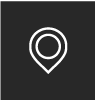
Nota: Si no ve "Pines", es posible que ya esté seleccionada otra opción de anotación de pines (como Fotos, Punch u Observaciones). Al hacer clic en cualquiera de las opciones de los marcadores, se expandirán las opciones para mostrar el marcador Problemas de coordinación. - Haga clic en el icono Emisión en la barra de herramientas de marcado. Consulte Anotar un plano.
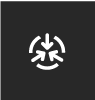
- Haga clic en un área del plano donde desee fijar el problema de coordinación.
- Elija crear un nuevo problema de coordinación o vincular a uno existente.
- Para crear un nuevo problema de coordinación:
- Haga clic en Crear nuevo problema de coordinación.
- Complete los campos según sea necesario. Consulte Crear problemas de coordinación en un plano.
- Haga clic en Crear.
- El problema de coordinación se crea en la herramienta Problemas de coordinación y se agrega al plano.
Nota: No se genera una instantánea para el problema de coordinación hasta que se publique el marcado. - Si desea que otros puedan ver el problema de coordinación en el plano, seleccione el problema anclado y haga clic en Publicar.
- Para vincular un problema de coordinación existente:
- Haga clic en Vincular a problema de coordinación existente.
- En el cuadro "Seleccionar un problema de coordinación", busque el problema de coordinación que desea agregar.
¡Sugerencia! Haga doble clic en este campo para que aparezca una lista de todos los problemas de coordinación en el proyecto al que tiene acceso. - Haga clic en el problema de coordinación para colocar el pin en el plano.
Nota: El color del pin depende del estatus del problema de coordinación seleccionado.- Azul: abierto o liberado.
- Amarillo: listo para revisión.
- Rojo: elevado a un RFI.
- Gris: cerrado.
- Si desea que otros puedan ver el problema de coordinación en el plano, seleccione el problema fijado y haga clic en Publicar. Consulte Publicar marcas de plano personales.
- Para crear un nuevo problema de coordinación:
Para crear o vincular problemas de coordinación en otras marcas:
- Haga clic en la herramienta de marcado que desea usar (como Nube, Flecha o Texto). Consulte Marcar un plano.
- Agregue un marcado al área relevante del plano.
- Haga clic en el ícono de clip
 y seleccione Problema de coordinación.
y seleccione Problema de coordinación.

- Elija si desea crear un nuevo problema de coordinación o vincularlo a uno existente:
- Para crear un nuevo problema de coordinación:
- Haga clic en Crear nuevo problema de coordinación.
- Complete los campos según sea necesario. Consulte Crear problemas de coordinación en un plano.
- Haga clic en Crear.
- El problema de coordinación se crea en la herramienta Problemas de coordinación y se agrega al plano.
Nota: No se genera una instantánea para el problema de coordinación hasta que se publique el marcado. - Si desea que otros puedan ver el marcado del problema de coordinación, seleccione el marcado y haga clic en Publicar.
- Para vincular un problema de coordinación existente:
- Haga clic en Vincular a problema de coordinación existente.
- En el cuadro 'Seleccionar un problema de coordinación', busque el problema de coordinación que desea agregar al marcado.
¡Sugerencia! Haga doble clic en este campo para que aparezca una lista de todos los problemas de coordinación en el proyecto al que tiene acceso. - Haga clic en el problema de coordinación para vincularlo al marcado del plano.
- Si desea que otros puedan ver la problema de coordinación vinculada en el plano, seleccione la anotación y haga clic en Publicar. Consulte Anotaciones de plano personales.
Nota: La color del pin problema de coordinación depende del estatus del problema.- Azul: abierto o liberado.
- Amarillo: listo para revisión.
- Rojo: elevado a un RFI.
- Gris: cerrado.
- Para crear un nuevo problema de coordinación:


